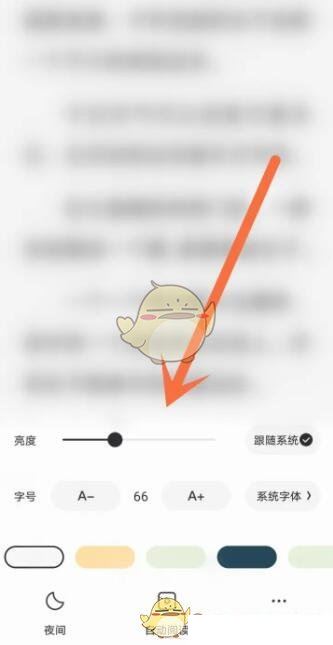1、打开“qq阅读”app,选择一本书籍,进入阅读界面。
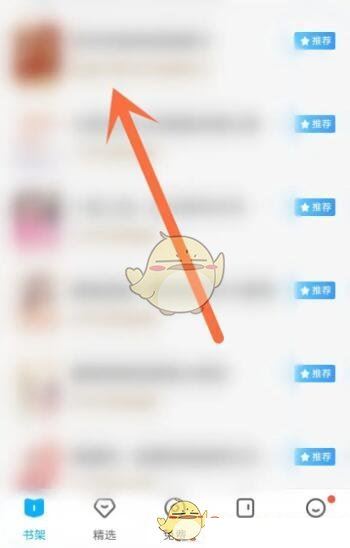
2、点击屏幕中间的任意位置。
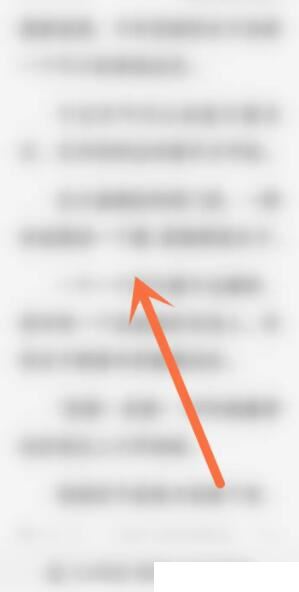
3、点击下方的“设置”。
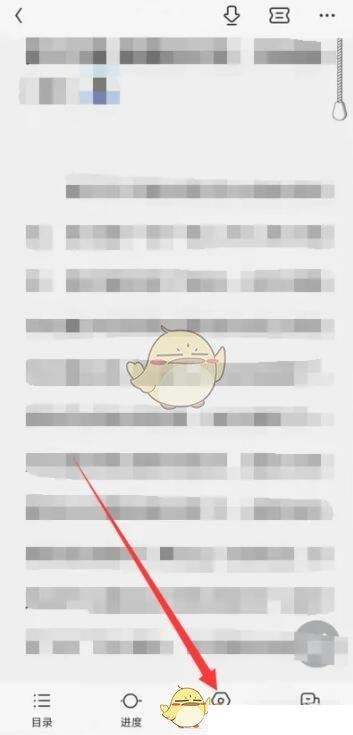
4、点击“更多设置”。
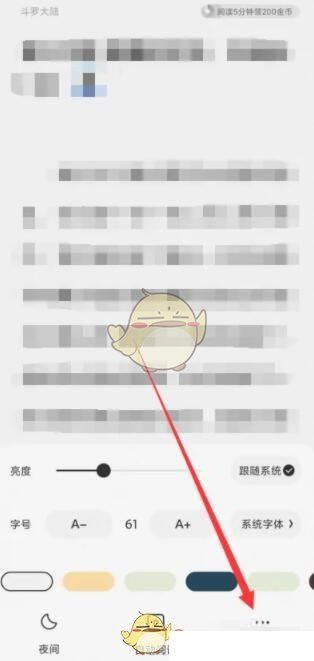
5、将翻页方式设置为“上下”即可。
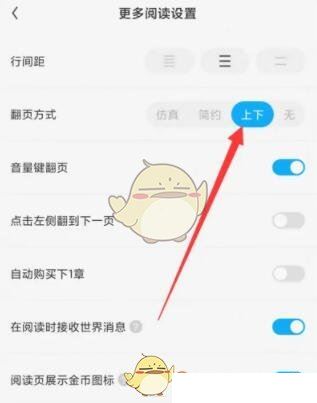
| 《QQ阅读》手机软件教程大全 | ||
| 签到领书币方法 | 更换字体样式方法 | 删除书评方法 |
| 修改昵称方法 | 查看目录方法 | 夜间模式关闭方法 |
| 取消自动购买方法 | 历史浏览记录查看方法 | 广告关闭方法 |
| 删除评论方法 | 想法删除方法 | 听书开启方法 |
| 免费领书币方法 | ||
使用qq阅读的过程中,有不少小伙伴需要对软件的相关功能进行设置,但是却没有找到设置在哪里。qq阅读怎么调出设置界面?下面小编就为大家带来了具体的方法介绍,感兴趣的小伙伴们可以来一起了解下哦!

1、打开“qq阅读”,选择一本书籍,进入阅读界面。
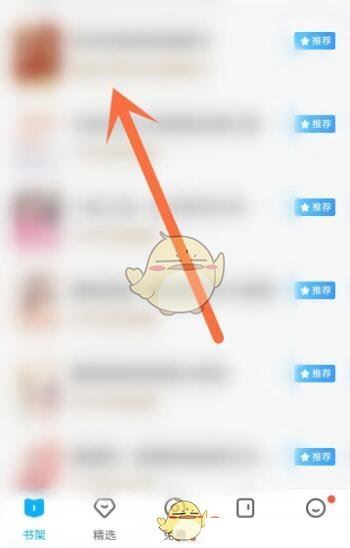
2、点击屏幕中间任意位置。
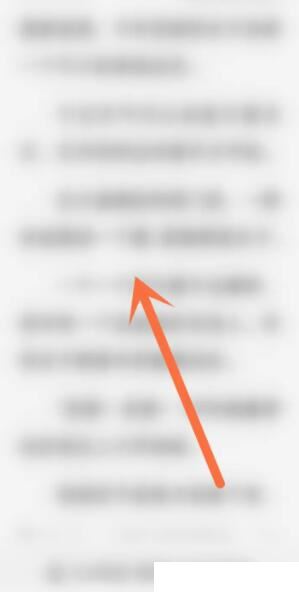
3、点击下方的“设置”。
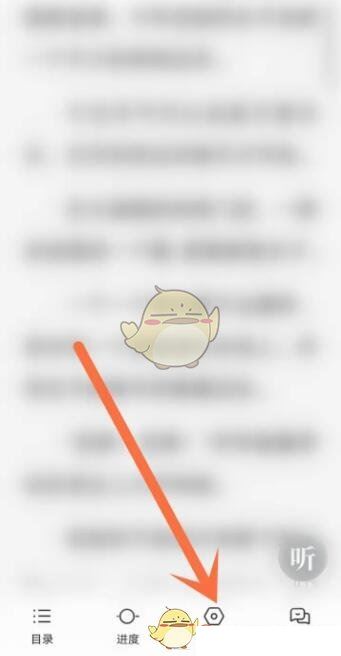
4、即可调出设置界面。